Nem jelenít előzetesek (bélyegképek) képeket a Windows Explorer - számítógép segítségével

Mielőtt elkezdenénk, szeretném elmondani, hogy a kép előnézetét a Windows operációs rendszer 7.8 és 10 alapértelmezés szerint megjelennek. Ha ön használ egy kalóz verzió, akkor lehet ez a funkció ki van kapcsolva, minden attól függ, az úgynevezett gyűjtő. Ugyanez lehet a helyzet a különböző potenciálisan nemkívánatos programok. Hogyan lehet eltávolítani a nem kívánt szoftver megtalálható itt. Amikor az előnézeti képek nem jelennek meg úgy néz ki, egészen:
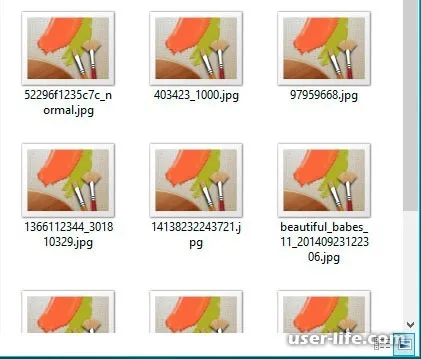
Kétféle módon, hogy a kijelző a kis képek. Nézzük meg őket.
módszer egy
Az első dolog, amit kell, hogy a Vezérlőpult,
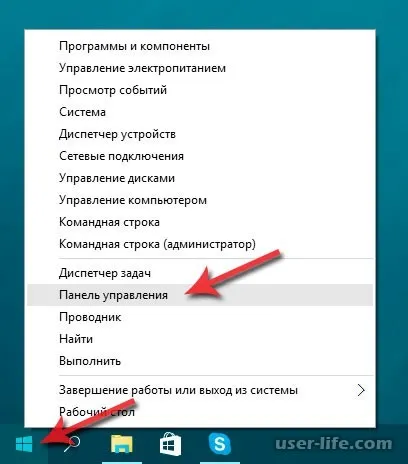
Mi érdekli a „Explorer beállításai”, kattintson rá,
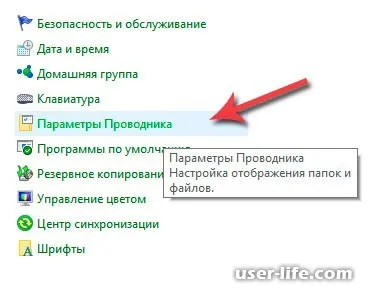
Nyissa meg a Beállítások ablakot az operációs rendszer útmutató, szeretnénk a Nézet fülre. Itt figyelni, hogy a termék „Mindig azt mutatják, ikonok, soha nem miniatűrök”, hogy be van jelölve. Ha vesszük ki ezt a négyzetet, a miniatűr képek jelennek meg.
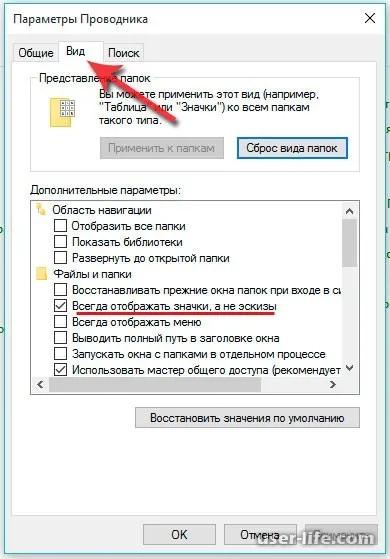
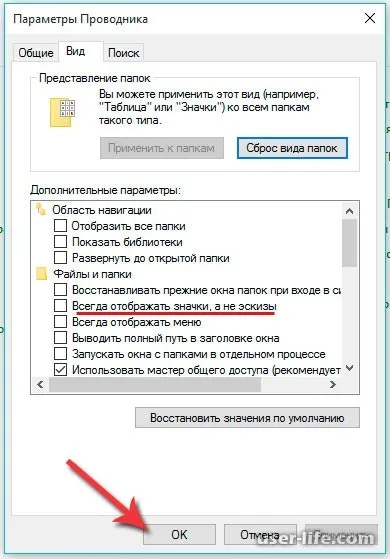
Ennek ellenőrzéséhez megnyitja bármelyik mappát a képek,
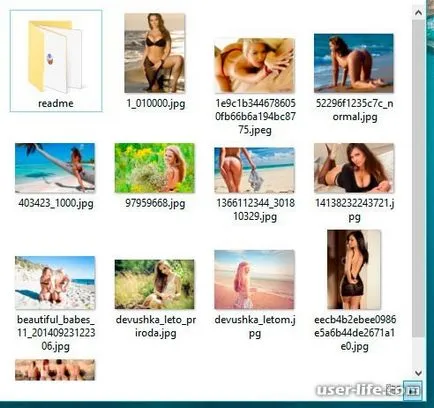
Mint látható, ez nagyon egyszerű.
eljárás két
Nyissa meg a mappát a képek. Fent, a panelen keresse meg a Nézet fülre,
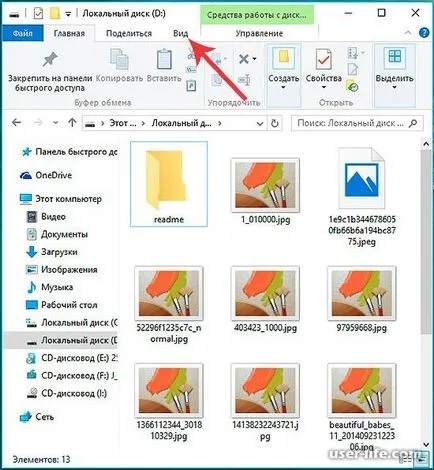
Ezután jobb klikk a „Beállítások” gombra,
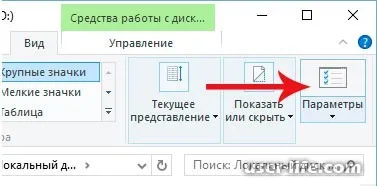
Amint kinyitjuk a megszokott ablakrendszer beállítási útmutató. Ezután lépni a fülnézethez és megszünteti a checkbox „Mindig azt mutatják, ikonok, soha nem miniatűrök”.
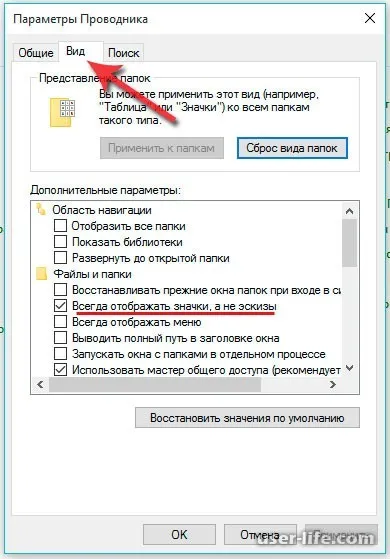
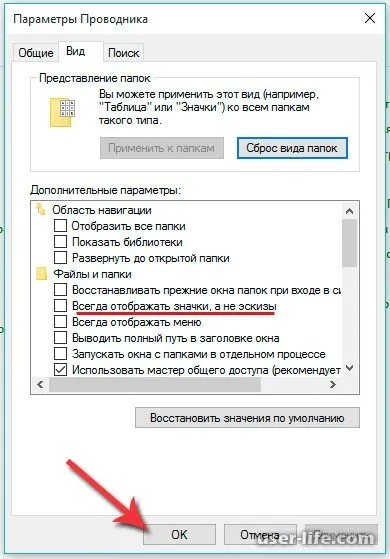
Ha az anyag hasznos az Ön számára, barátaim, ne habozzon, hogy értékelje azt! Ez minden, és hamarosan találkozunk!